Hva er passord for skjermtid? Lås opp iPhone enkelt
Passord for skjermtid er en nyttig funksjon på iPhone som hjelper brukere med å administrere skjermtid og effektivt beskytter personvern og sensitiv informasjon. Men når du glemmer passordet, kan enkelte enhetsfunksjoner være låst, noe som medfører mye ulempe for daglig bruk. Hvordan låse opp raskt er spesielt viktig, spesielt for brukere som trenger å justere skjermtidsgrensene eller få tilgang til begrenset innhold. Hvis du er forvirret av dette problemet, ikke bekymre deg! Denne artikkelen vil forklare kjernerollen til skjermtidspassord i detalj og gi en rekke enkle og praktiske opplåsingsmetoder for å hjelpe deg med å enkelt løse problemet og gjenvinne kontrollen over enheten din.

SIDEINNHOLD:
Del 1. Hva er skjermtidspassord
Skjermtidspassordet er en nøkkelfunksjon på iPhone som brukes til å begrense og administrere enhetens skjermtid. Med iOS-skjermtidspassord aktivert, kan brukere angi passord for å kontrollere hvilke apper som kan åpnes og angi tidsbegrensninger for å hjelpe til med å administrere barnas skjermtid og redusere overdreven telefonbruk. I tillegg kan skjermtidspassordet beskytte personvernet og forhindre at andre enkelt får tilgang til sensitivt innhold på enheten, og hjelper brukere med å utvikle sunnere mobiltelefonbruksvaner.
Men når vi glemmer skjermtidspassordet, kan vi møte problemet med at enhetsfunksjonen er låst og ikke kan brukes normalt. Hvordan hente og tilbakestille skjermtidspassordet har blitt fokus for mange brukere. Deretter vil vi detaljere flere effektive metoder for å hjelpe deg med å løse dette problemet enkelt.
Del 2. Hvordan finne og angi passord for skjermtid
Nå som du vet hva en skjermtidskode er, kan det være lurt å angi den selv. Eller hvis du allerede har angitt det, men glemmer skjermtidspassordet, blir enheten låst ute av funksjon. Deretter vil vi detaljere noen måter å finne og angi skjermtidspassordet ditt enkelt.
Hvordan finne skjermtidspassord
For det første er det den vanligste måten å tilbakestille den gjennom enhetens Innstillinger-app.
Trinn 1. Gå til innstillinger på din iPhone og trykk på Skjermtid alternativet.
Trinn 2. Nederst på skjermtidssiden vil du se Endre skjermtidens passkode alternativ. Klikk for å gå inn.
Trinn 3. Hvis du husker passordet du angav, skriv inn riktig passord for å fullføre bekreftelsen. Hvis du ikke kan, klikk Glem passord, og du vil bli guidet til å gjenopprette den via iTunes eller iCloud.
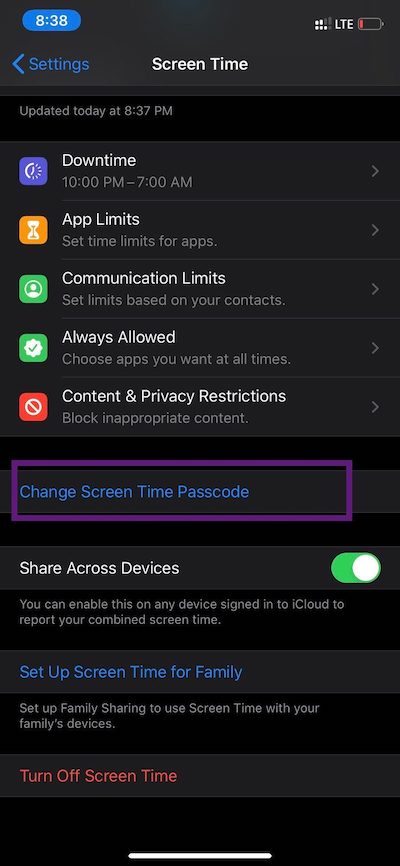
Slik angir du passord for skjermtid
For å effektivt administrere enhetens skjermtid er det viktig å sette opp et sikkert skjermtidspassord. Hvis du ikke allerede har gjort det, følg disse trinnene:
Trinn 1. Åpne først innstillinger og bla ned for å trykke på Skjermtid alternativet.
Trinn 2. På siden Skjermtid trykker du på Bruk passord for skjermtid og velg Sett opp skjermtidspassord.
Trinn 3. Deretter vises skjermbildet for opprettelse av passord, og skriv inn passordet du vil bruke. Det anbefales å velge et passord som er sikkert og enkelt å huske.
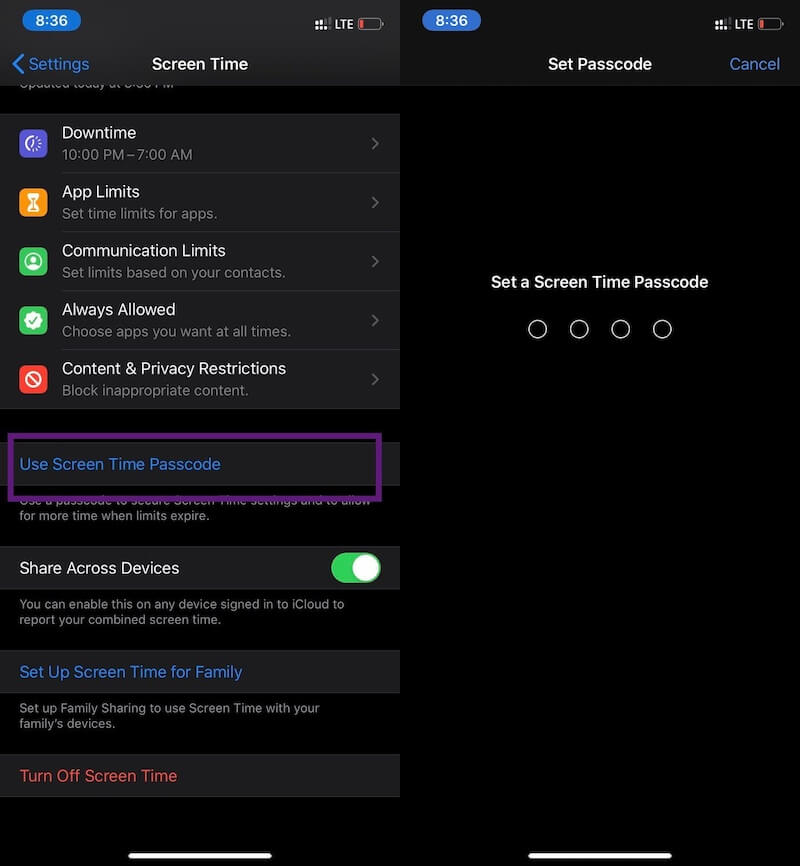
Etter å ha fullført disse trinnene, vil enheten aktivere skjermtid og angi en skjermtidskode for å administrere og begrense enhetens tid og forbedre effektiviteten effektivt. Enten du finner eller angir et passord for skjermtid, kan du styre iPhone fra en PC hvis skjermen er for liten til å håndtere.
Del 3. Slik tilbakestiller du passord for skjermtid
Å glemme passordet ditt er et vanlig problem når du setter opp og bruker skjermtidsfunksjonen. Hvis du ikke husker skjermtidspassordet ditt, ikke bekymre deg; det er flere måter å hjelpe deg med å løse problemet. Blant dem er den enkleste og mest effektive måten å bruke det profesjonelle verktøyet Apeaksoft iOS Unlocker. Det muliggjør rask og sikker fjerning av skjermtidspassord, og unngår komplekse gjenopprettingsoperasjoner og risikoen for tap av data.
Ett-klikk for å tilbakestille passord for skjermtid
- Med et intuitivt betjeningsgrensesnitt og enkel å bruke uten teknisk bakgrunn.
- Tilgjengelig for å fjerne skjermtidspassord, låse opp skjermlås, Apple ID og andre funksjoner.
- Gi en stabil opplåsingsprosess uten å bekymre deg for å låse enheten eller datalekkasje.
- Støtt ulike iPhone-modeller og den nyeste iOS-systemversjonen.
Sikker nedlasting
Sikker nedlasting

Trinn 1. Last ned Apeaksoft iOS Unlocker, og når installasjonen er fullført, start programvaren og gå til startskjermen. Velg Skjermtid i nedre høyre hjørne for å få tilgang til funksjonen for fjerning av passord for skjermtid.
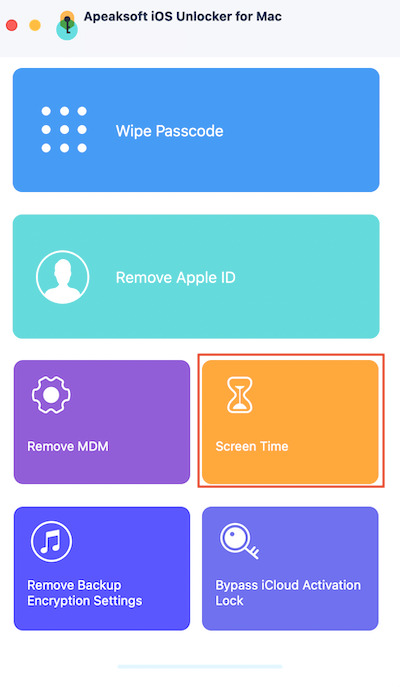
Trinn 2. Koble deretter iOS-enheten til datamaskinen ved hjelp av en datakabel. Programvaren vil automatisk oppdage enheten din. Hvis enheten ikke er identifisert, kontroller at datakabelen og tilkoblingsporten er normale, eller prøv å bytte ut grensesnittet.
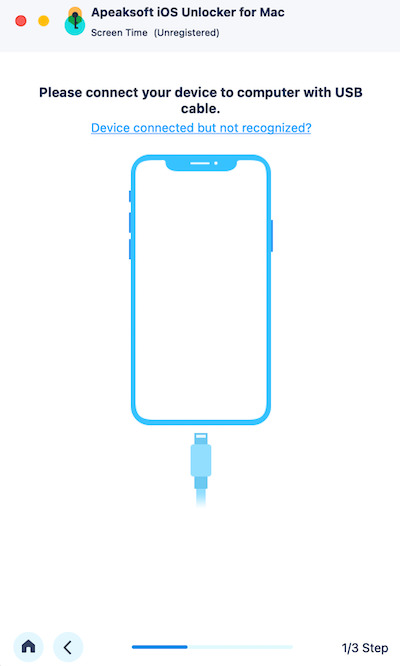
Trinn 3. Etter å ha bekreftet at enheten er tilkoblet, klikker du påStart knapp. Programvaren vil automatisk begynne å fjerne skjermtidspassordet, og hele prosessen krever ikke manuell handling før systemet ber om å fullføre operasjonen.
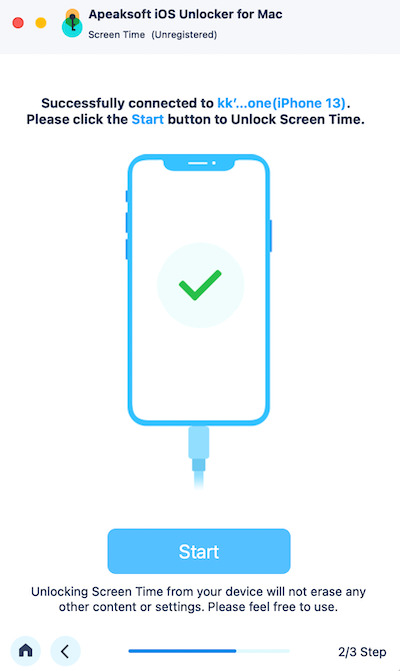
Del 4. Tips for skjermtidspassord
Etter at du har fjernet eller angitt skjermtidspassordet ditt, vil du kanskje unngå å glemme passordet ditt igjen eller oppleve relaterte problemer. For å hjelpe deg med å bruke skjermtid mer effektivt og redusere risiko, er her noen praktiske tips:
• Velg passord som er enkle å huske, men sikre
Når du angir et passord for skjermtid, velg en kombinasjon som er lett å huske, men vanskelig å gjette, for eksempel et passord knyttet til en dato eller en setning du er kjent med.
• Registrer passordet
Hold oversikt over passordene dine på et sikkert sted, for eksempel en passordadministrasjonsapp eller et papirnotat, for å sikre at du kan hente dem raskt hvis du glemmer dem.
• Unngå å være det samme som opplåsingspassordet
Lag et eget passord for skjermtidspassordet, og unngå det samme som opplåsingskoden for din iPhone, slik at du kan administrere skjermtidsfunksjonen uavhengig selv om du glem iPhone-passordet ditt.
• Bruk familiedeling
Hvis du angir et skjermtidspassord for familien eller barna, anbefales familiedelingsfunksjonen for å administrere og gjenopprette passordet enkelt.
• Sikkerhetskopier enhetsdata regelmessig
Hvis du glemmer skjermtidspassordet ditt, kan sikkerhetskopiering av dataene dine regelmessig bidra til å fikse problemet ved å gjenopprette enheten og unngå å miste viktige data.
Med tipsene ovenfor kan du bedre administrere skjermtidspassordene dine og redusere glemsel og ulempe ved bruk av enheten. Gode rutiner for passordbehandling forbedrer effektiviteten og beskytter personvernet og datasikkerheten.
Konklusjon
Å glemme din skjermtidspassord på en iPhone eller annen enhet kan være upraktisk for daglig bruk, men problemet kan alltid enkelt løses med rimelige metoder og verktøy. Enten gjennom manuell gjenoppretting eller ved hjelp av profesjonelle verktøy som f.eks Apeaksoft iOS Unlocker, kan du raskt hente eller tilbakestille passordet og gjenopprette normal bruk av enheten.
Relaterte artikler
Denne veiledningen viser hvordan du tilbakestiller skjermtidspassordet ditt med eller uten Apple ID-passordet for enheten din eller barnet ditt.
Hva om du glemmer Touch ID-passordet eller Touch ID-en ikke fungerer? Sjekk den beste måten å fjerne Touch ID-passordet på.
Kan jeg låse opp iPhone uten passord eller Face ID? Hva skal du gjøre når du glemmer passordet til iPhone-låseskjermen? Lær 8 måter å låse opp en iPhone uten passord.
Kan jeg låse opp iPhone uten passord eller Face ID? Hva skal du gjøre når du glemmer passordet til iPhone-låseskjermen? Lær 8 måter å låse opp en iPhone uten passord.

